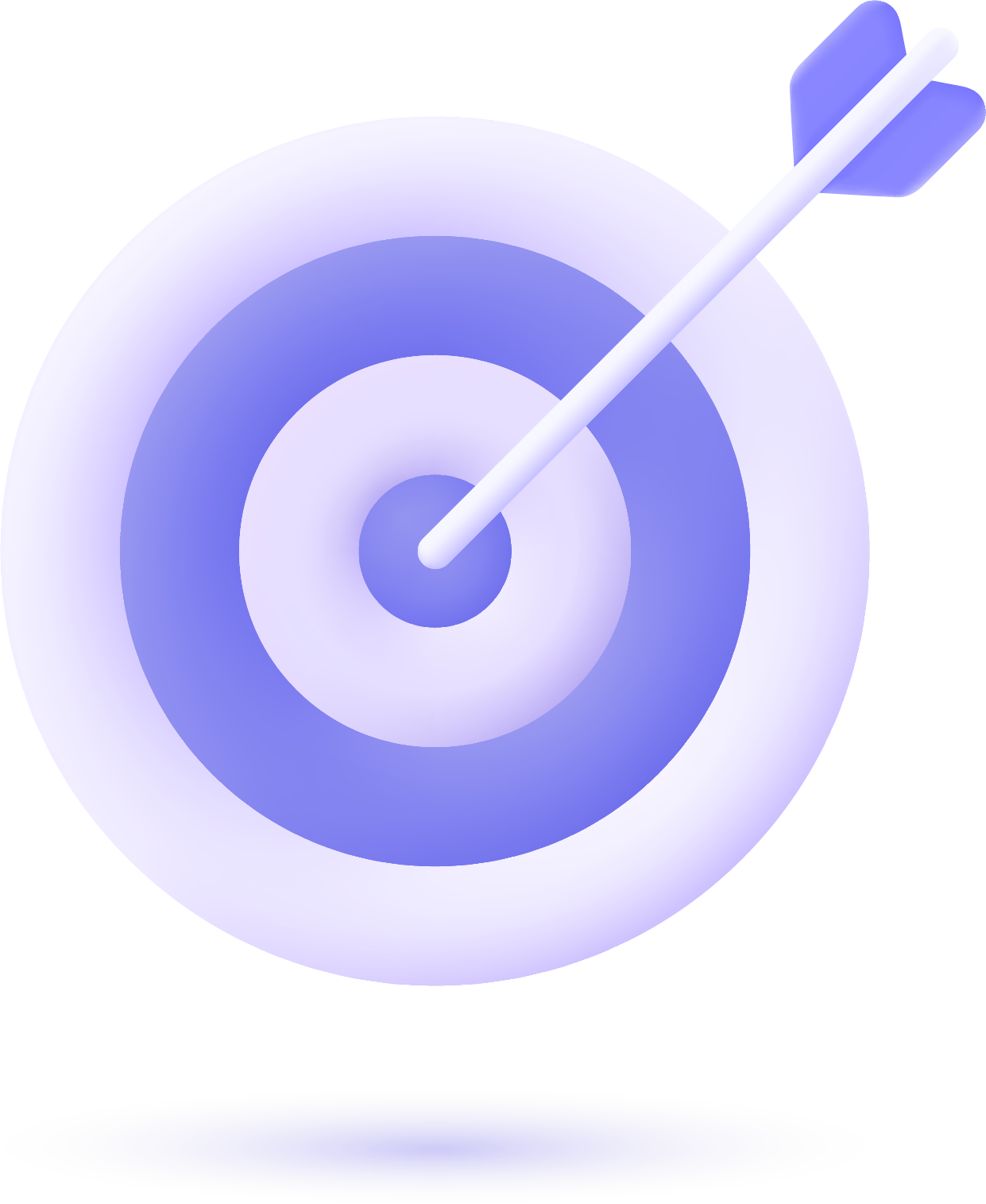2.2 Company/Branch
Menu ini menampilkan data cabang dari perusahaan.
keseluruhan data master Company / Branch ini dapat di export ke dalam bentuk excel sebagai data file. agar data yang ditampilkan lebih banyak, bisa menggunakan fungsi jumlah tampilan dalam 1 halaman 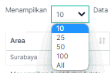
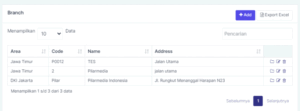
2.2.1 Tambah
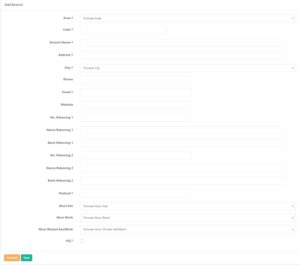
- Area, berasal dari master data Area
- City, berasal dari master data Region/ City pada menu Operational
- Akun Kas, berasal dari master data Accounts pada menu Finance Accounting
- Akun Bank, berasal dari master data General Setting pada menu Setting – General Setting – Bank
- Setting Akun Mutasi Kas/Bank pada Menu ini adalah menampilkan Kode Account yang berkorelasi pada Menu Finance Accounting – Cash Transfer / Mutation
2.2.2 Detail
Pada menu detail menampilkan informasi, setting format penomoran dan warehouse mengenai cabang secara lebih rinci.
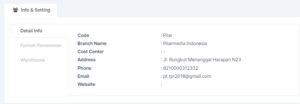
Info dan Setting

Detail Info
Menu ini menampilkan rincian mengenai cabang seperti Code, Nama Cabang, Alamat dan informasi kontak.
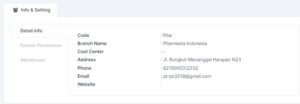
Format Penomoran
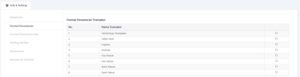
Detail Penomoran
Detail penomoran dapat di setting sesuai dengan kebutuhan yang sesuai dengan yang dikehendaki perusahaan
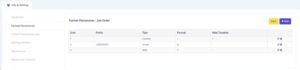
1. dapat di setting dan ditambahkan untuk beberapa nomor urut format penomoran dengan menekan tombol
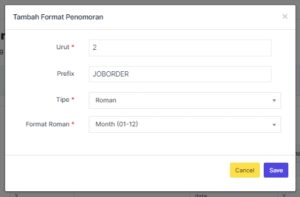
2. Prefix / kata awal untuk tiap urut format penomoran dapat di isikan free text
3. Type dapat dipilih dengan memilih dengan type format penomoran sesuai dengan urutan
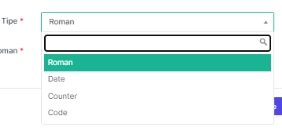
Format Penomoran Ban
Setting penomoran ban merupakan pengaturan awal yg berupa data awal tentang penomoran ban.
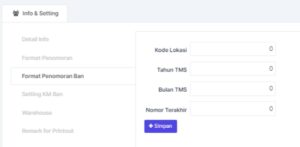
Setting KM Ban
Setting KM Ban ini merupakan pengaturan KM standard dan KM minimal di setiap jenis ban yang digunakan untuk kendaraan di dalam operational perusahaan.
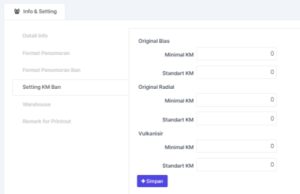
Setelah dilakukan pengisian setting KM tiap jenis Ban sesuai dengan standard perusahaan maka dapat dilakukan penyimpanan data dengan menakan tombol
Warehouse
Didalam menu Warehouse merupakan pengaturan untuk menambahkan data warehouse yg terdapat di perusahaan,
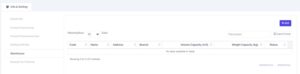
Data warehouse dapat ditambahkan sesuai dengan warehouse yg ada dengan menekan tombol ![]() , dan akan muncul form pengisian data sebagai berikut :
, dan akan muncul form pengisian data sebagai berikut :
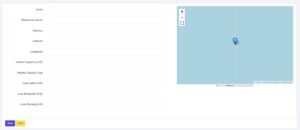
Setelah Data data Warehouse telah di isikan dan sudah dipastikan sesuai, maka dapat disimpan dengan cara menekan tombol ![]() , sedangkan jika data belum sesuai maka dapat menekan tombol
, sedangkan jika data belum sesuai maka dapat menekan tombol ![]()
Tambah
Apabila ingin menambah gudang yang dimiliki oleh perusahaan maka klik tombol add kemudian akan muncul tampilan sebagai berikut:

- Kota, berasal dari master data Region/City pada menu Operational
Remark For Print Out
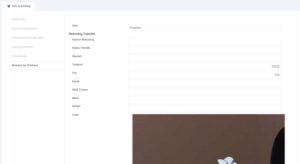
Untuk Mengupload logo perusahaan dapat dilakukan dengan cara menekan tombol